win10明明设置了永不息屏怎么办
更新时间:2024-06-06 17:55:49作者:yang
在使用Win10系统的过程中,我们可能会遇到设定了永不息屏但屏幕仍然会自动休眠的问题,这种情况可能会影响我们的工作效率,因此需要及时解决。针对这个问题,我们可以通过简单的设置来调整屏幕不休眠的选项。下面就让我们一起来了解Win10系统如何设置屏幕不休眠,以确保我们的电脑在使用过程中不会频繁进入休眠状态。
步骤如下:
1.从开始菜单进入设置中,然后选择【系统】选项。
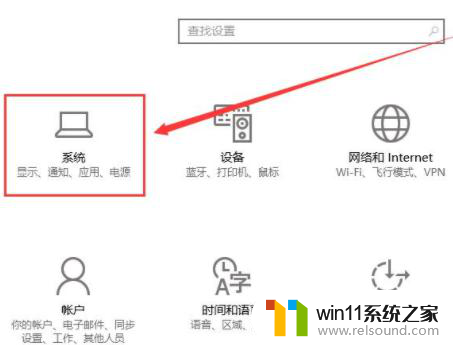
2.选择【电源和睡眠】栏目中,更改为【从不】。就只会熄屏,不会睡眠。
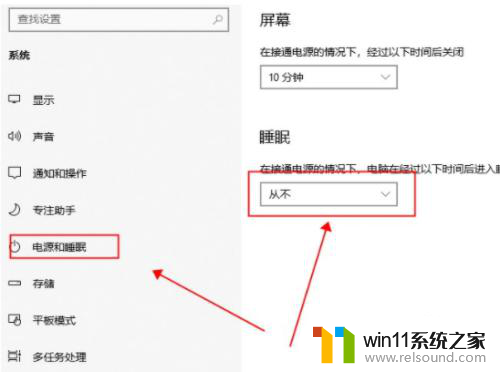
3.最后将屏幕也设置为【从不】的话,电脑显示屏也不会自动的关闭。
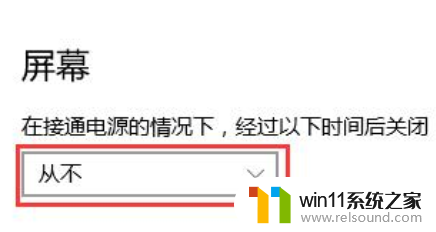
以上是关于如何解决Win10设置了永不息屏却依然息屏的全部内容,如果有需要的用户,可以按照以上步骤进行操作,希望对大家有所帮助。
- 上一篇: win10电脑怎么打开文件就是最大化
- 下一篇: win10更新后右键一直转圈
win10明明设置了永不息屏怎么办相关教程
- win10怎么设置系统不更新 win10如何设置不更新
- win10系统如何设置锁屏壁纸 win10锁屏壁纸设置桌面壁纸方法
- win10输入法不见了怎么办 win10如何解决输入法不见了
- win10不安全连接怎么设置为安全
- win10怎么把电脑恢复出厂设置 如何将win10电脑恢复出厂设置
- windows10怎么给文件夹设置密码 windows10电脑文件夹怎么设置密码
- win10鼠标与实际位置偏移怎么办 win10鼠标和实际位置不一样修复方法
- win10更新后声音没了怎么办 win10更新后没声音修复方法
- win10隐藏文件显示怎么设置 win10隐藏文件夹如何显示出来
- win10音量图标空白怎么办 win10不显示音量图标的解决方法
- win10怎么以兼容模式运行程序
- win10没有wlan连接选项
- 怎么检查win10是不是企业版
- win10怎么才能将浏览过的记录不自动保存
- win10无法打开gpedit.msc
- win10经典开始菜单设置
win10系统教程推荐